Το προεπιλεγμένο περιβάλλον του αρχικού μενού του Oculus Quest 2 είναι αναμφίβολα ωραίο: ένας ειδυλλιακός ήλιος που δύει βάφει τον ουρανό σε απαλό ροζ και τα βουνά με ένα ζεστό πορτοκαλοκίτρινο. Αλλά οτιδήποτε μπορεί να παλιώσει αν το κοιτάξετε αρκετά, σωστά; Μερικές φορές απλά δεν θέλετε να κοιτάξετε τα μπαλόνια ζεστού αέρα ή τους φοίνικες. Ίσως θέλετε απλώς να φανταστείτε ότι παίζετε VR με το φως της φωτιάς από ένα άνετο χειμερινό κατάλυμα.
Το Meta σας καλύπτει: το Quest 2 έρχεται προφορτωμένο με πολλές επιλογές για να προσαρμόσετε το αρχικό σας μενού. Ή αν δεν είστε ικανοποιημένοι με τις προεγκατεστημένες επιλογές του για περιβάλλοντα αρχικού μενού, μπορείτε ακόμη και να φορτώσετε τα δικά σας. Αντί για τον διαστημικό σταθμό του Meta ή το γκαράζ cyberpunk, γιατί να μην παίξετε Beat Saber στη γέφυρα ενός Star Destroyer ή σε ένα Pokemon Gym;
Δείτε πώς μπορείτε να αλλάξετε το οικιακό περιβάλλον του Quest 2 ή να προσθέσετε προσαρμοσμένα περιβάλλοντα.
Πώς να αλλάξετε το προεπιλεγμένο περιβάλλον του αρχικού μενού του Oculus Quest 2
1. Ανοιξε το δικό σου Βιβλιοθήκη εφαρμογών από τα δεξιά της κύριας γραμμής εργαλείων του Quest σας.

2. Βρείτε το Quest Ρυθμίσεις στη βιβλιοθήκη εφαρμογών σας και ανοίξτε την.
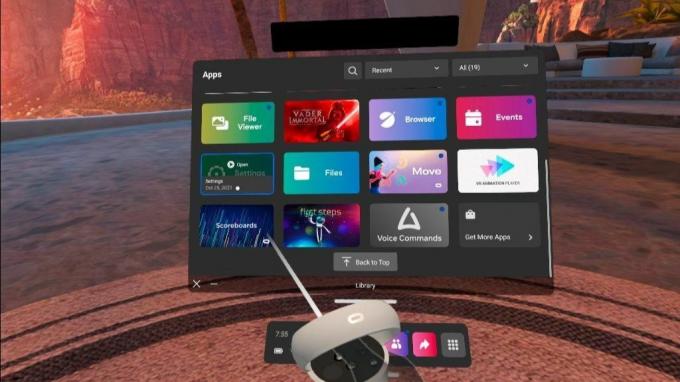
3. Ανοιξε το Εξατομίκευση Ρυθμίσεις.
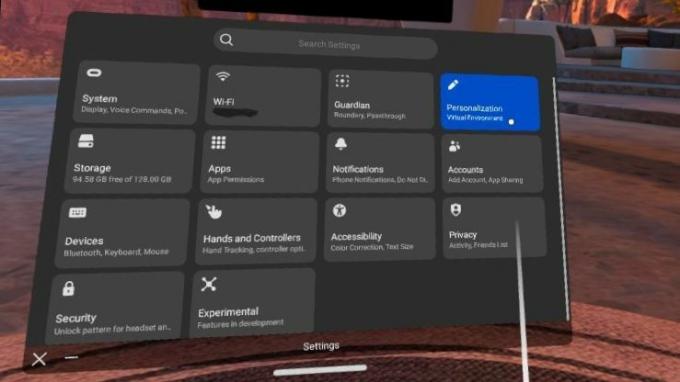
4. Επίλεξε το οικιακό περιβάλλον αυτό που θέλεις.
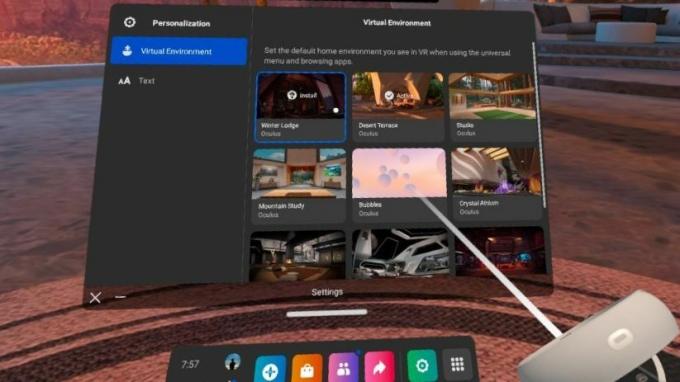
Τα περισσότερα από τα διαθέσιμα περιβάλλοντα δεν είναι προφορτωμένα στο Quest για εξοικονόμηση χώρου, επομένως θα πρέπει να τα εγκαταστήσετε. Συνιστούμε να εγκαταστήσετε μόνο ένα ή δύο τη φορά, καθώς τα περιβάλλοντα μπορούν να αρχίσουν να καταλαμβάνουν χώρο αποθήκευσης αρκετά γρήγορα. Μόλις εγκατασταθεί το περιβάλλον, απλώς επιλέξτε το επιθυμητό περιβάλλον και απολαύστε!
Πλευρική φόρτωση προσαρμοσμένων οικιακών περιβαλλόντων στο Oculus Quest 2
Η ρύθμιση ενός προσαρμοσμένου οικιακού περιβάλλοντος απαιτεί μερικά ακόμη βήματα και ένα καλώδιο που μπορείτε να χρησιμοποιήσετε για να συνδέσετε το Quest 2 σε έναν υπολογιστή. Εάν δεν έχετε επίσημο καλώδιο σύνδεσης ή χορδή USB Type C σε USB, εδώ είναι μερικά από αυτά οι αγαπημένες μας εναλλακτικές λύσεις καλωδίου σύνδεσης που μπορείτε να αποκτήσετε χωρίς να σπάσετε τα χρήματα στην ακριβή επιλογή της Meta.
Υπάρχουν διάφοροι τρόποι για να φορτώσετε ένα προσαρμοσμένο περιβάλλον στο Quest 2 σας, αλλά η εφαρμογή SideQuest για κινητά ή επιτραπέζιους υπολογιστές είναι τόσο εύκολη όσο γίνεται. Εάν δεν το έχετε ήδη εγκαταστήσει, ακολουθεί ένας οδηγός βήμα προς βήμα που θα σας βοηθήσει να ρυθμίσετε για να ξεκινήσετε την παράπλευρη φόρτωση περιεχομένου στο Quest σας. Θα χρειαστεί επίσης να ενεργοποιήσετε τη λειτουργία προγραμματιστή στα ακουστικά σας.
Μόλις το ακουστικό σας προετοιμαστεί για προσαρμοσμένο περιεχόμενο, η προσθήκη προσαρμοσμένων περιβαλλόντων Quest 2 είναι πολύ απλή.
1. Εγκαθιστώ Παράπλευρη στον επιτραπέζιο υπολογιστή ή την κινητή συσκευή σας.
2. Ανοίγω Παράπλευρη.
3. Στο κύριο μενού, κάντε κύλιση προς τα κάτω στο σημείο που λέει Περιήγηση σε κατηγορίες.

4. Κάντε κύλιση στη λίστα των κατηγοριών μέχρι να βρείτε το Προσαρμοσμένα σπίτια κατηγορία.

5. Βρείτε το προσαρμοσμένο σπίτι που θέλετε να φορτώσετε στο Quest σας και κάντε κλικ σε αυτό για να το ανοίξετε SideQuest σελίδα.

6. Κάνε κλικ στο ροζ κουμπί που λέει "Εγκαθιστώ."

Από εκεί, τα πλευρικά περιβάλλοντα θα εμφανίζονται στο Meta Quest σας με τα υπόλοιπα προεπιλεγμένα οικιακά περιβάλλοντα του Meta. Για να αποκτήσετε πρόσβαση και να τα ορίσετε ως το προεπιλεγμένο οικιακό σας περιβάλλον, πρέπει απλώς να ακολουθήσετε τα ίδια βήματα παραπάνω: μεταβείτε στις ρυθμίσεις Εξατομίκευσης και επιλέξτε τα νέα σας στοιχεία.
Ώρα να ανακαινίσετε το εικονικό σας σπίτι!

Μια αλλαγή σκηνικού, ακόμη και εικονικό τοπίο, είναι πάντα αναζωογονητική, ανεξάρτητα από το αν χρησιμοποιείτε ένα από τα προκατασκευασμένα εικονικά περιβάλλοντα της Meta ή αν κάνετε λήψη του δικού σας μέσω καλωδίου Link. Η εμπειρία μιας εμβληματικής τοποθεσίας από μια αγαπημένη τηλεοπτική εκπομπή ή ταινία σε VR για πρώτη φορά δεν παλιώνει ποτέ, αλλά οι προσφορές πρώτου μέρους του Meta είναι επίσης όμορφες, αν προτιμάτε να μην το φορτώσετε. Καλή ανακαίνιση!

VOKOO Καλώδιο Oculus Link 16 ποδιών
Μεταβείτε σε έναν ευρύτερο κόσμο παιχνιδιών VR αποκλειστικά για υπολογιστή και προσαρμοσμένων οικιακών περιβαλλόντων με το καλώδιο σύνδεσης 16 ποδιών της VOKOO. Το μήκος και η υψηλή του ταχύτητα κάνουν τη χρήση ενός καλωδίου σύνδεσης σχεδόν εξίσου καλή με το να παίζετε ένα παιχνίδι εγγενώς στο Quest.
